Tip, trik, dan fitur iPhone 6 yang harus diperhatikan
Mengungkap fitur iPhone 6 terbaik untuk dicoba terlebih dahulu
IPhone bisa dibilang perangkat yang melahirkan setiap ponsel cerdas yang sangat kami andalkan saat ini, tetapi telah berkembang pesat sejak peluncuran perdananya pada tahun 2007.
Beberapa perubahan desain, delapan edisi sistem operasi iOS dan banyak fitur baru, file iphone 6 dirilis pada tahun 2014 mungkin adalah smartphone terbaik yang pernah dibuat Apple.
Jadi, jika Anda baru mengenal ekosistem Apple, atau baru saja pergi beberapa lama, kami telah mengumpulkan hal-hal penting yang Anda butuhkan untuk membantu Anda bangkit, mulai dari mentransfer nomor lama hingga memaksimalkan kamera iSight yang mengesankan.
Dasar
Hubungkan ke iTunes
Biasanya Anda harus menghubungkan iDevice Anda ke iTunes untuk menjalankan semuanya. Meskipun tidak lagi seperti itu, Anda dapat melakukan semua hal di ponsel itu sendiri. Terkadang masih berguna untuk mengambil kabel Anda dan membuka aplikasi musik. Untuk mentransfer konten secara nirkabel dari komputer ke ponsel Anda, pertama-tama Anda harus mencolokkannya menggunakan kabel Lightning dan pilih
Ini juga jauh lebih cepat mentransfer sejumlah besar media melalui koneksi kabel.
Transfer nomor Anda
Jika Anda menyimpan semua kontak yang tersimpan di kartu Nano Sim Anda, maka sangat mudah untuk mentransfernya ke iPhone 6 Anda. Buka saja Pengaturan, kemudian Mail, Kontak, Kalender dan gulir ke bawah dan ketuk Impor Kontak Sim pilihan.
Jika kontak Anda disimpan di layanan cloud, seperti GMail atau iCloud, Anda dapat menyelaraskannya ke ponsel Anda dengan menambahkan akun di bawah Akun di menu pengaturan yang sama.
LIHAT JUGA: iPhone 6 vs iPhone 6 Plus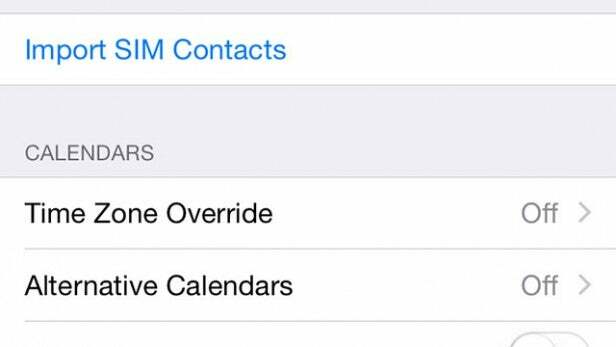
Selalu perbarui peranti lunak
Apple cenderung memberi iOS pembaruan besar setahun sekali, tetapi mungkin ada versi lain yang mengalami lonjakan selama bulan-bulan berikutnya, terutama jika bug ditemukan. Biasanya, setelah pembaruan siap, pop-up akan memberi tahu Anda tentang fakta tersebut. Anda juga dapat memeriksanya secara manual. Pergilah ke Pengaturan, Pembaruan Umum dan Perangkat Lunak dan secara otomatis akan memeriksa Anda.
Gunakan Perpustakaan Foto iCloud
Jika Anda menjalankan beberapa perangkat iOS 8, Perpustakaan Foto iCloud adalah cara terbaik untuk selalu memperbarui semua foto Anda dan dapat diakses di mana saja. Setelah dihidupkan (Pengaturan, Foto & Kamera, Perpustakaan Foto iCloud) itu akan mengunggah semua foto Anda ke iCloud dan selalu memastikan versi terbaru tersedia di mana saja - iPad, Mac & Windows (melalui situs web iCloud) dan iPhone.
Aplikasi
Membuat folder
Setelah Anda memasang banyak aplikasi, Anda akan mulai memperhatikan bahwa layar beranda Anda terlihat agak berantakan sehingga agak merepotkan untuk menemukan aplikasi yang tepat yang Anda cari. Menggunakan folder adalah cara yang bagus untuk mengatasi gangguan ini dan mudah disiapkan. Cukup tekan lama aplikasi, aplikasi akan mulai bergoyang lalu memindahkannya ke atas aplikasi lain, voila - folder. Yang terbaik adalah mengelompokkan aplikasi serupa, seperti game atau alat produktivitas dan bahkan akan menamainya folder untuk Anda, jadi jika Anda menyeret dua aplikasi berita bersama-sama, folder itu secara otomatis akan dipanggil 'Berita'.
LIHAT JUGA: iPhone 6 vs Samsung Galaxy S5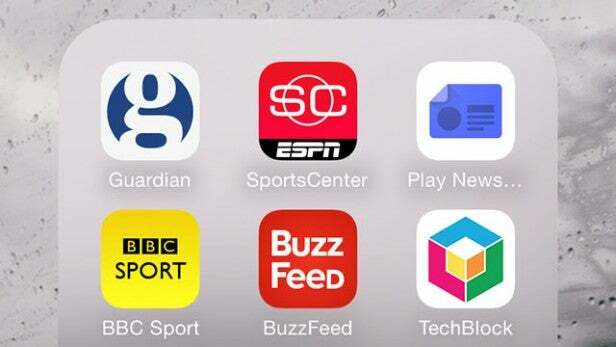
Menghapus aplikasi
Bersamaan dengan pembuatan folder, menekan lama aplikasi juga memunculkan tanda 'X' kecil di pojok. Mengetuk itu akan menghapus aplikasi dari ponsel Anda, artinya Anda harus mengunduhnya kembali dari App Store untuk menggunakannya lagi.
Antarmuka
Ganti wallpaper
Ada beberapa cara untuk mengubah layar kunci dan wallpaper layar beranda di iPhone 6 Anda dan Anda bahkan dapat mengatur cara yang berbeda untuk masing-masing.
Cara termudah untuk menambahkan sentuhan penyesuaian ke perangkat Anda adalah dengan masuk ke Pengaturan, lalu ketuk Wallpaper. Apple telah memuat banyak gambar untuk Anda gunakan, tetapi Anda juga dapat menggunakan snap Anda sendiri.
Untuk mengatur wallpaper cukup ketuk yang paling Anda sukai, tekan Set dan itu akan menanyakan apakah Anda menginginkannya hanya untuk Tampilan depan atau Layar kunci atau keduanya.
Anda juga dapat mengatur wallpaper langsung dari aplikasi Foto. Buka aplikasi, pilih foto, tekan Bagikan tombol (kombinasi kotak dan panah di kiri bawah) dan pilih Gunakan sebagai Wallpaper.
LIHAT JUGA: Tip dan Trik iOS 8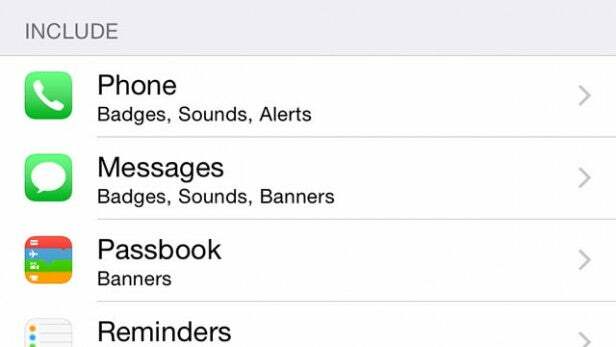
Kelola notifikasi
Jika Anda memiliki banyak aplikasi, semuanya mem-ping pemberitahuan Anda beberapa kali sehari, maka kami tidak akan menyalahkan Anda karena menganggapnya sedikit mengganggu. namun mudah untuk memperbaikinya dan seperti banyak kiat berikut, dimulai dari Pengaturan aplikasi. Temukan Notifikasi opsi dan Anda akan melihat daftar semua aplikasi yang menawarkan fitur ini. Anda sekarang dapat mengedit aplikasi per aplikasi, bagaimana aplikasi memberi Anda pemberitahuan dengan opsi termasuk Tidak ada sama sekali, secara diam-diam atau dengan pop-up kecil di bagian atas layar.
Tambahkan Ekstensi
Ekstensi Aplikasi adalah fitur baru yang hadir dengan pembaruan iOS 8 dan memperluas cara kerja aplikasi tertentu. Kami akan menggunakan editor foto, Afterlight, sebagai contoh. Setelah Anda mengunduh aplikasi, buka aplikasi Foto Apple dan pilih foto, lalu Sunting opsi di kanan atas. Selanjutnya, ketuk tombol melingkar di baris bawah dan kemudian Lainnya. Aktifkan Ekstensi yang diinginkan dan Anda akan dapat menggunakan semua fitur pengeditan langsung dari aplikasi utama.
Performa
Hapus aplikasi yang sedang berjalan
Banyak aplikasi yang berjalan di latar belakang dapat menyebabkan masalah pada kinerja, tetapi menutup aplikasi yang tidak Anda gunakan akan memastikan hal ini tidak terjadi. Tekan dua kali tombol beranda untuk menampilkan layar multitasking, lalu geser aplikasi untuk menutupnya sepenuhnya. Anda bahkan dapat menggunakan dua jari sekaligus dan menutup beberapa aplikasi sekaligus untuk menghemat beberapa detik yang berharga.
Turunkan animasi
Sejak rilis iOS 7, animasi di perangkat lunak iPhone belum pernah disukai semua orang. Untuk mengurangi gerakan yang terjadi saat Anda membuka folder atau keluar dari aplikasi, buka Pengaturan, Umum, Aksesibilitas dan alihkan Kurangi Gerakan opsi untuk aktif.
fitur
Aktifkan TouchID
Saat Anda mengatur iPhone 6 untuk pertama kali, Anda akan diminta untuk menyalakan dan menggunakan sidik jari TouchID sensor selain kode sandi Anda, tetapi jika Anda memutuskan untuk tidak langsung melakukannya, itu mudah untuk disiapkan setelah itu.
Buka Pengaturan dan ketuk TouchID dan Kode sandi, masukkan kode Anda dan Anda akan dapat mengaktifkan TouchID. Ikuti instruksinya, termasuk menggerakkan jari Anda di sekitar tombol beranda dan Anda bahkan dapat menambahkan hingga lima sidik jari untuk fleksibilitas lebih.
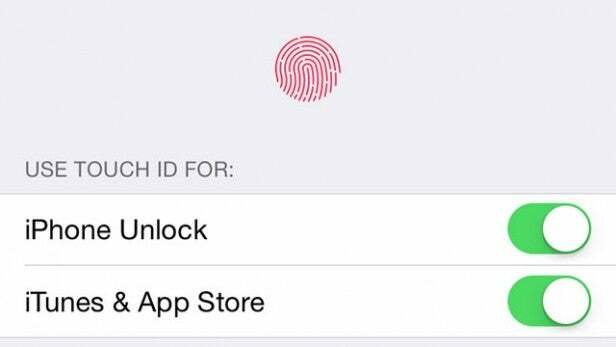
Ambil tangkapan layar
Untuk mengambil tangkapan layar di iOS, tekan tombol gembok dan beranda secara bersamaan. Gambar kemudian akan disimpan di aplikasi Foto Anda.
Gunakan Reachability
Reachability adalah metode Apple untuk membuat iPhone 6 yang lebih besar sedikit lebih mudah digunakan dengan satu tangan. Ini pada dasarnya menggeser seluruh tampilan ke bawah, jadi Anda mencapai bilah notifikasi tanpa meregangkan ibu jari Anda. Untuk masuk Reachability, ketuk dua kali tombol beranda dengan ringan, tetapi jangan benar-benar menekannya. Ulangi metode yang sama untuk keluar.
LIHAT JUGA: iPhone 6 Plus vs Galaxy Note 4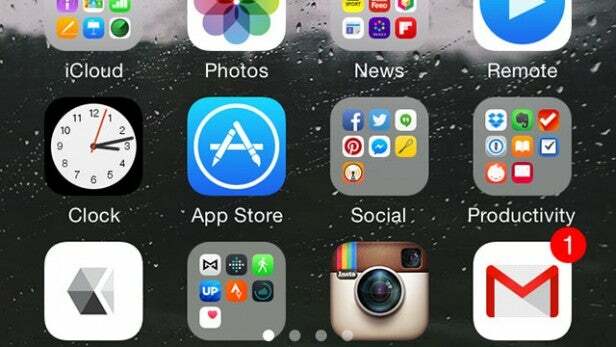
Apa itu Apple Pay?
Apple Pay adalah bentuk pembayaran nirsentuh yang menggunakan kombinasi sensor TouchID dan chip NFC (Near Field Communication) untuk memungkinkan Anda membayar item di toko tertentu. Meskipun sekarang sudah hidup di seberang kolam di Amerika, kami, orang Inggris, harus menunggu hingga 2015 untuk mencobanya.
LEBIH: Apple Pay - Panduan pembayaran seluler
Persentase baterai
Jika indikator baterai biasa tidak cukup akurat untuk Anda, Anda dapat mengaktifkan opsi persentase untuk lebih spesifik. Itu terletak di Pengaturan, Umum dan Penggunaan. Cukup jentikkan tombol ke aktif dan itu akan mulai.
Gunakan Handoff
Jika Anda memiliki Mac dengan dukungan Bluetooth LE atau iPad, bersama dengan iPhone 6 Anda, Anda dapat menggunakan Handoff untuk memulai sesuatu di satu perangkat dan melanjutkannya di perangkat lain. Pertama-tama, pastikan Anda masuk dengan akun iCloud yang sama di kedua perangkat dan Bluetooth diaktifkan. Buka jendela Safari di Mac Anda (ini juga dapat dilakukan dengan Pesan dan sejumlah aplikasi pihak ketiga) dan ikon akan muncul di layar kunci iPhone Anda, seret ke atas dan Anda akan dibawa ke tempat yang tepat Anda berada di Mac.
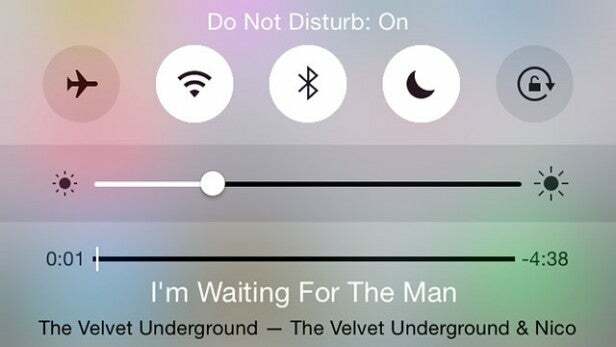
Akses pengaturan cepat di Pusat Kontrol
Gesek ke atas dari bagian bawah layar menampilkan Pusat Kontrol, area praktis yang menampung banyak opsi akses cepat. Anda dapat menghidupkan / mematikan WiFi dan Bluetooth, mengunci rotasi dan mengaktifkan mode Pesawat. Di baris bawah terdapat ikon untuk senter, kalkulator, kamera dan timer dan bahkan ada kontrol musik.
Aktifkan Jangan Ganggu
Jika Anda sering hanya ingin beberapa jam kedamaian dari aliran notifikasi yang konstan, mode Jangan Ganggu mungkin merupakan fitur terbaik di iPhone. Anda dapat dengan mudah mengaktifkannya dari Pusat Pemberitahuan, tetapi menuju ke halamannya di aplikasi Pengaturan memberi Anda kebebasan untuk bermain-main dengan beberapa opsi.
Kamera
Rekam video Slo-Mo
Buka aplikasi Kamera dan pilih Slo-Mo dari roda opsi di bagian bawah, lalu ketuk tombol merah besar untuk mulai merekam. Anda memiliki dua opsi untuk seberapa lambat Anda menginginkan rekaman itu, 120 bingkai per detik untuk slo-mo dan 240fps untuk iPhone 6 (dan iPhone 6 Plus) fitur super slo-mo eksklusif. Percayalah, ini terlihat bagus.
HDR Otomatis
HDR (rentang dinamis tinggi) Otomatis menganalisis bidikan Anda dan memastikan Anda mendapatkan gambar terbaik untuk lingkungan Anda saat ini. Anda dapat mematikan HDR sepenuhnya, sepanjang waktu atau dalam mode otomatis, yang menurut kami adalah yang terbaik.
LIHAT JUGA: Uji Kamera - iPhone 6 Plus vs Samsung Galaxy S5 vs LG G3
Ubah eksposur
Mengubah eksposur dapat membantu dalam kondisi pencahayaan tertentu, membuat bidikan Anda lebih terang atau lebih gelap. Setelah foto Anda difokuskan, penggeser dengan logo matahari akan muncul di layar, seret ke atas untuk meningkatkan eksposur, dan ke bawah untuk menguranginya.
Menulis
Menulis adalah kunci untuk mendapatkan foto yang sempurna dan ada satu setelan yang membuatnya sangat sederhana - kisi. Untuk menyalakannya, buka opsi Foto dan Kamera di Pengaturan dan aktifkan opsi kisi. Sekarang, kembali ke aplikasi Kamera dan kisi akan terhampar, memungkinkan Anda mengatur bidikan dan memastikan semuanya miring tepat dalam bidikan.


